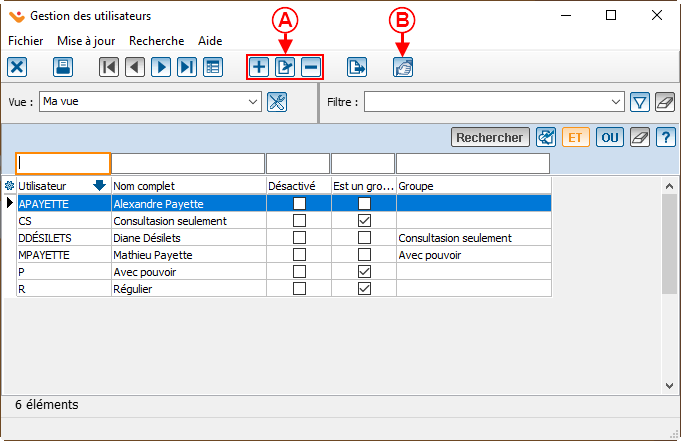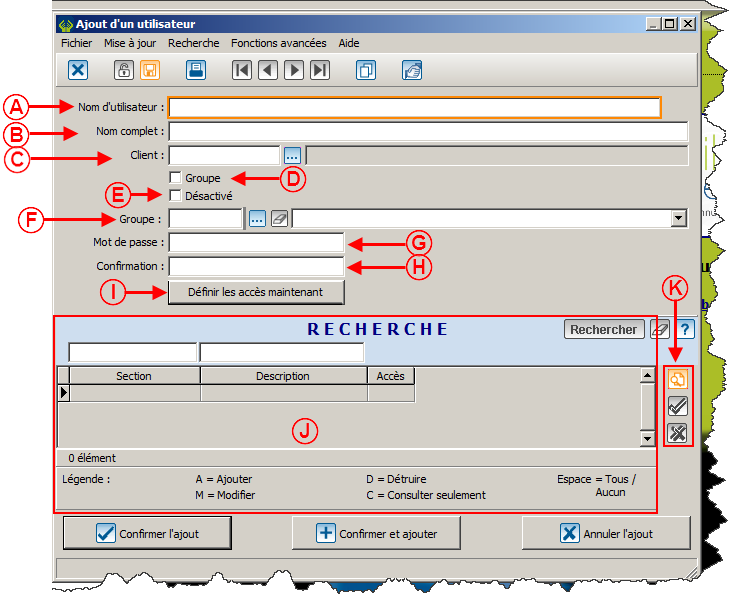ProDon:Ajout et configuration d'utilisateurs : Différence entre versions
(→Définition des gestions d'accès) (Balise : Éditeur visuel) |
(→Ajout d'un utilisateur) (Balise : Éditeur visuel) |
||
| Ligne 5 : | Ligne 5 : | ||
== Ajout d'un utilisateur<br> == | == Ajout d'un utilisateur<br> == | ||
| − | Pour ajouter un utilisateur, cliquer sur le menu « Configuration » et ensuite sélectionner l’option « Utilisateurs ».<br> | + | Pour ajouter un utilisateur, cliquer sur le menu « Configuration » et ensuite sélectionner l’option « Utilisateurs ».<br> |
| − | + | {| class="wikitable" | |
| − | [[Fichier:Prodon5 Gestion des utilisateurs 001.png]]<br> | + | |[[Fichier:Prodon5 Gestion des utilisateurs 001.png]] |
| + | |} | ||
| + | <br> | ||
Par la suite, cliquer sur [[Image:Bouton Ajouter.png]] pour ajouter et ouvrir la configuration du nouvel utilisateur.<br> | Par la suite, cliquer sur [[Image:Bouton Ajouter.png]] pour ajouter et ouvrir la configuration du nouvel utilisateur.<br> | ||
Version du 2 mai 2016 à 11:00
ATTENTION : Ce document est présentement en rédaction/révision, il est possible que certaines parties soient manquantes ou désuètes.
Ajout d'un utilisateur
Pour ajouter un utilisateur, cliquer sur le menu « Configuration » et ensuite sélectionner l’option « Utilisateurs ».
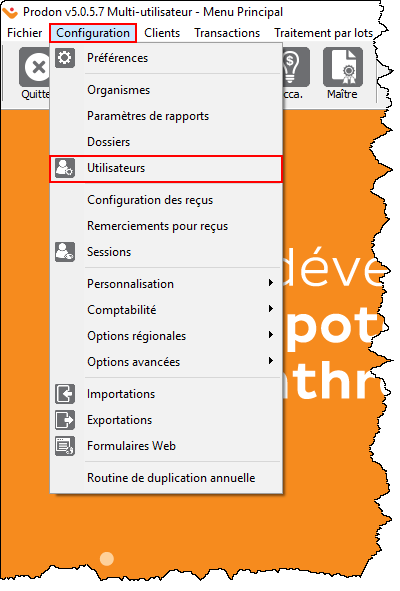
|
Par la suite, cliquer sur ![]() pour ajouter et ouvrir la configuration du nouvel utilisateur.
pour ajouter et ouvrir la configuration du nouvel utilisateur.
Configuration d'un nouvel utilisateur
Nom du document : ProDon:Ajout et configuration d'utilisateurs
Version : 5.0.2.9